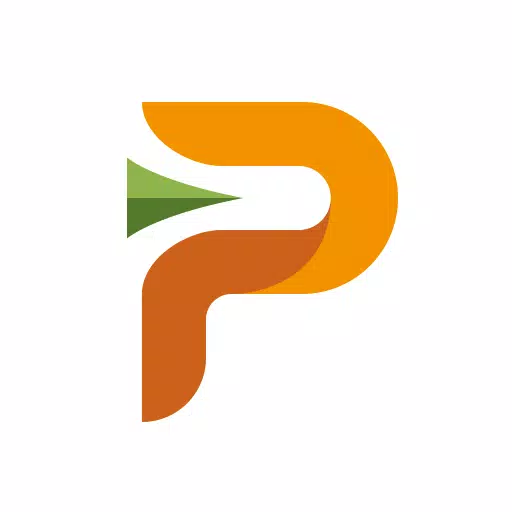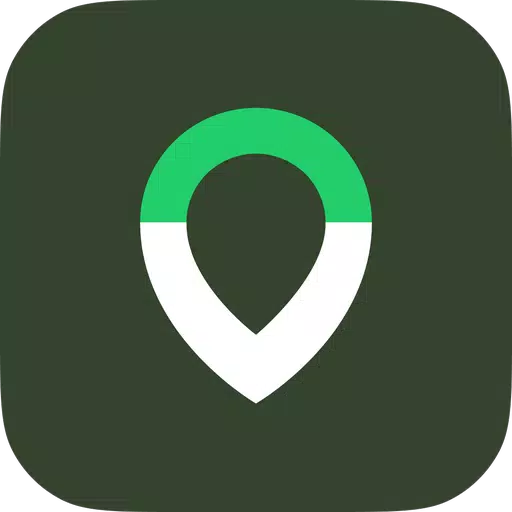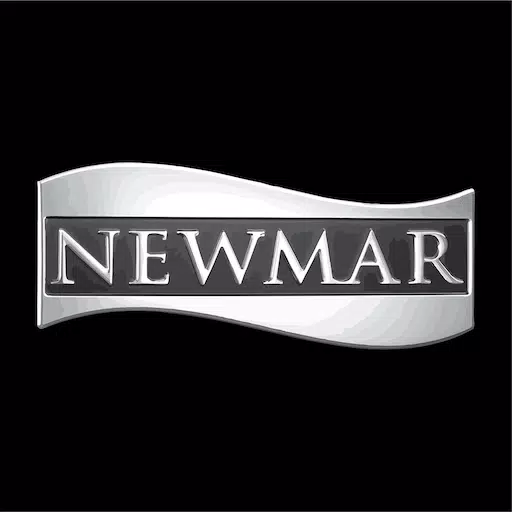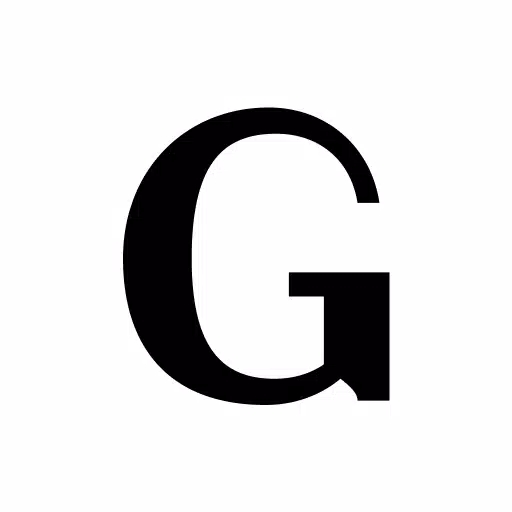Los juegos de CD de Sega ahora se pueden jugar en Steam mazo
Esta guía detalla cómo jugar juegos de CD SEGA en tu mazo de Steam usando Emudeck. Cubriremos la configuración, la transferencia de ROM y la solución de problemas.
Preinstalación: modo de desarrollador y elementos esenciales
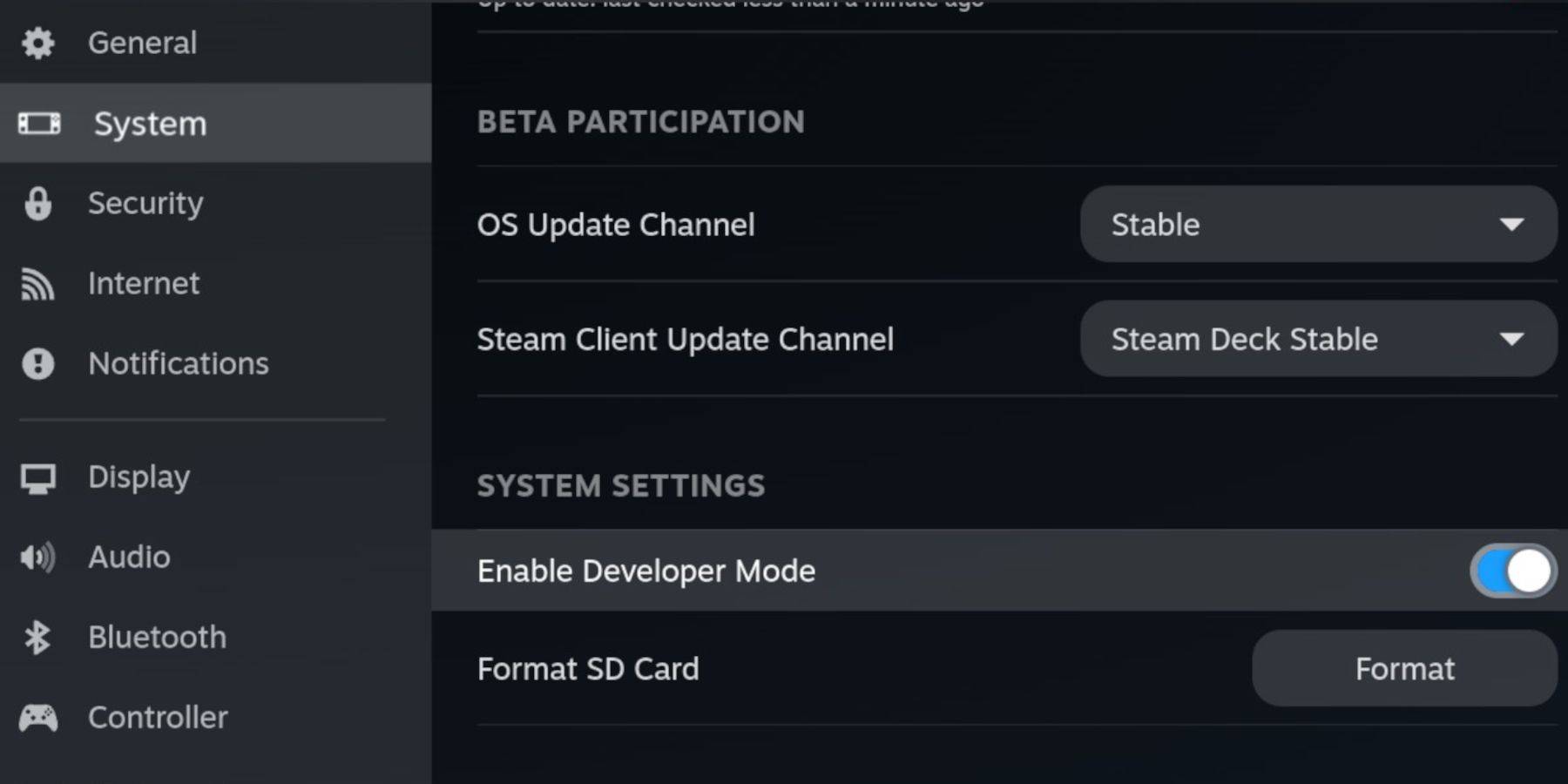 Habilite el modo de desarrollador y la depuración remota CEF en su mazo de vapor para la compatibilidad con actualizaciones de emudeck. Esto implica navegar a Steam> System> Modo de desarrollador, y luego habilitar la depuración remota de CEF dentro del menú del desarrollador. Cambie al modo de escritorio después.
Habilite el modo de desarrollador y la depuración remota CEF en su mazo de vapor para la compatibilidad con actualizaciones de emudeck. Esto implica navegar a Steam> System> Modo de desarrollador, y luego habilitar la depuración remota de CEF dentro del menú del desarrollador. Cambie al modo de escritorio después.
Necesitarás:
- Una tarjeta microSD A2 rápida.
- Una tarjeta microSD formateada (formatearla dentro de la configuración de almacenamiento de Steam Deck).
- SEGA CD Roms y archivos BIOS obtenidos legalmente.
- (opcional pero recomendado) teclado y mouse para una navegación más fácil.
Instalación de Emudeck
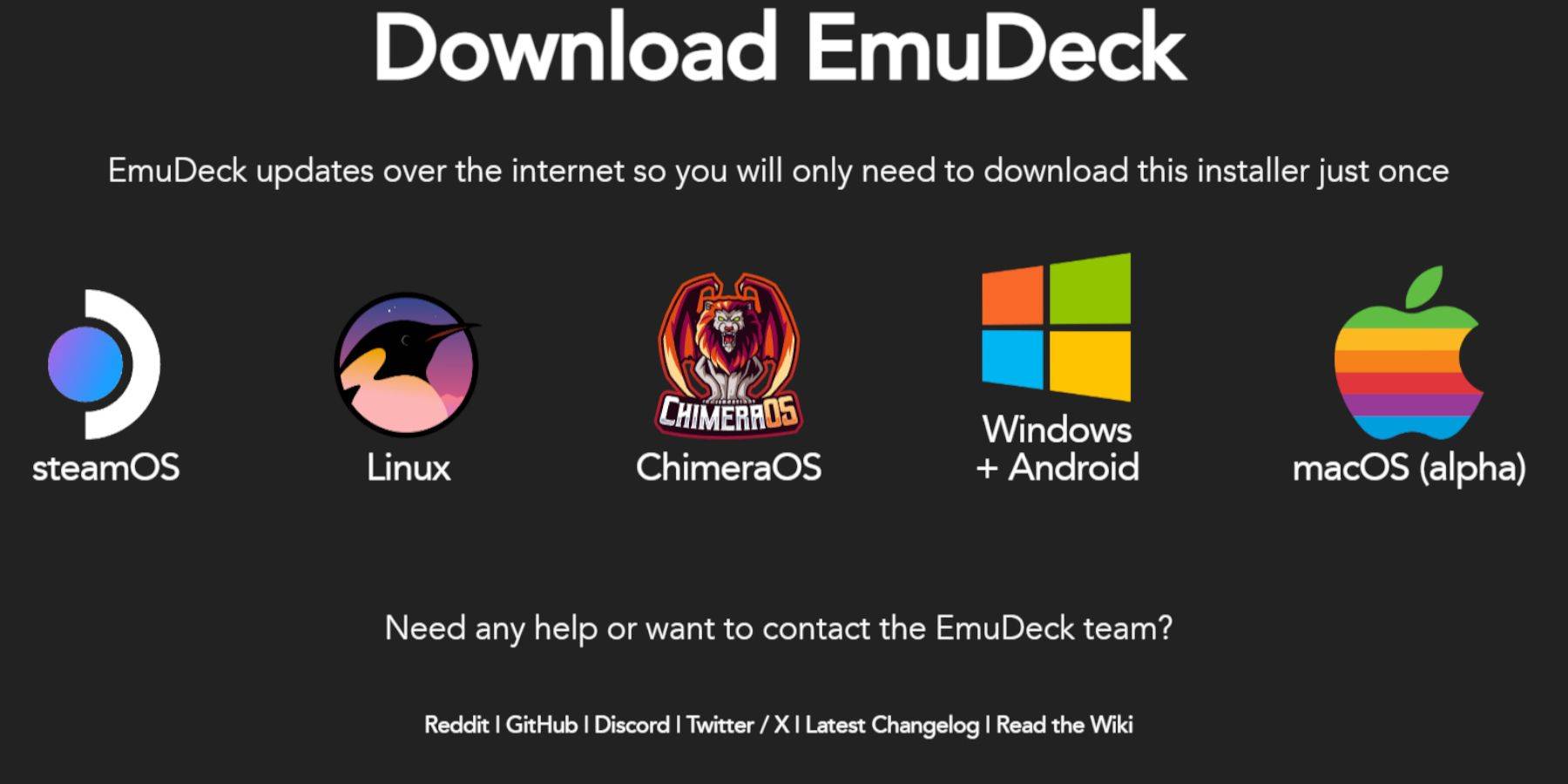 En el modo de escritorio, use un navegador (descargado de la tienda Discovery) para descargar Emudeck. Elija la versión de Steam OS, ejecute el instalador, seleccione "personalizado" y especifique su tarjeta SD como ubicación de instalación. Seleccione Retroarch, Melonds, Steam ROM Manager y Emulación de la estación de emulación (o todos los emuladores). Complete la instalación.
En el modo de escritorio, use un navegador (descargado de la tienda Discovery) para descargar Emudeck. Elija la versión de Steam OS, ejecute el instalador, seleccione "personalizado" y especifique su tarjeta SD como ubicación de instalación. Seleccione Retroarch, Melonds, Steam ROM Manager y Emulación de la estación de emulación (o todos los emuladores). Complete la instalación.
Transferencia de archivos de CD Sega
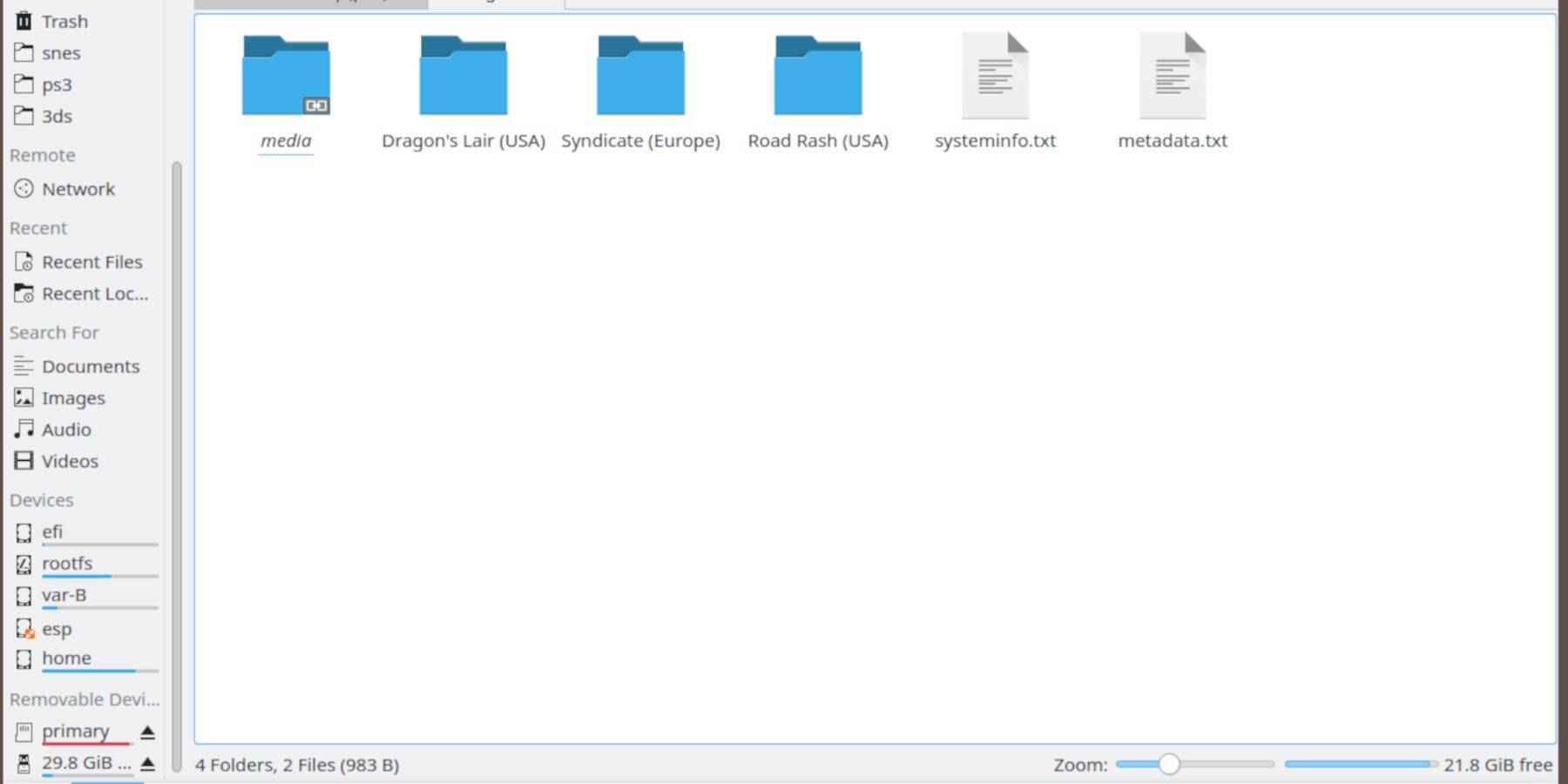 Use el administrador de archivos Dolphin (en modo de escritorio) para transferir sus archivos:
Use el administrador de archivos Dolphin (en modo de escritorio) para transferir sus archivos:
- BIOS:
SD Card > Emulation > BIOS - Roms:
SD Card > Emulation > ROMS > segaCD(omegaCD)
Agregar ROM con Steam ROM Manager
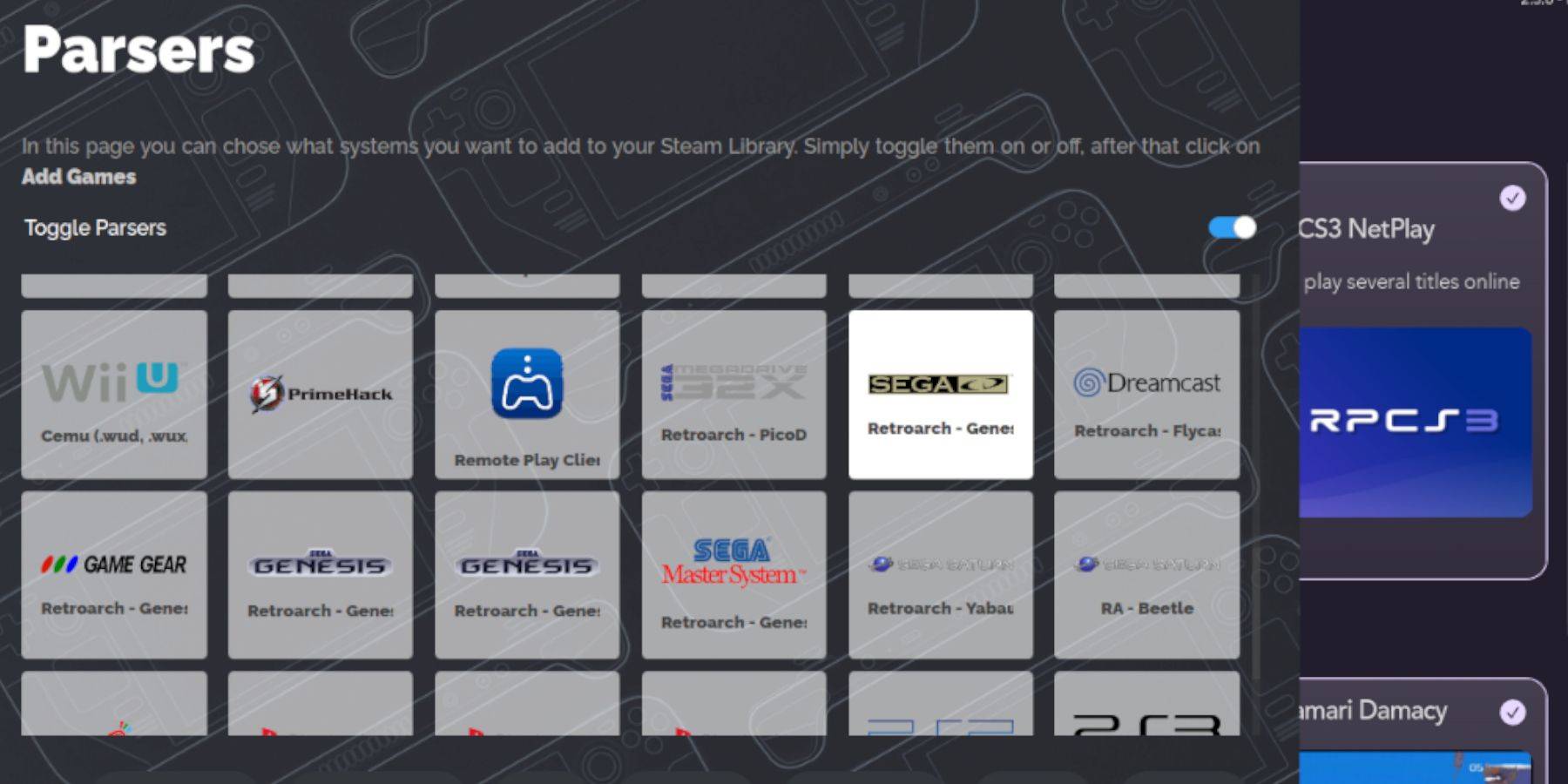 Iniciar emudeck, abrir Steam Rom Manager y haga clic en "Sí". Siga las indicaciones, agregando sus juegos y analizando metadatos.
Iniciar emudeck, abrir Steam Rom Manager y haga clic en "Sí". Siga las indicaciones, agregando sus juegos y analizando metadatos.
fijando cubiertas faltantes
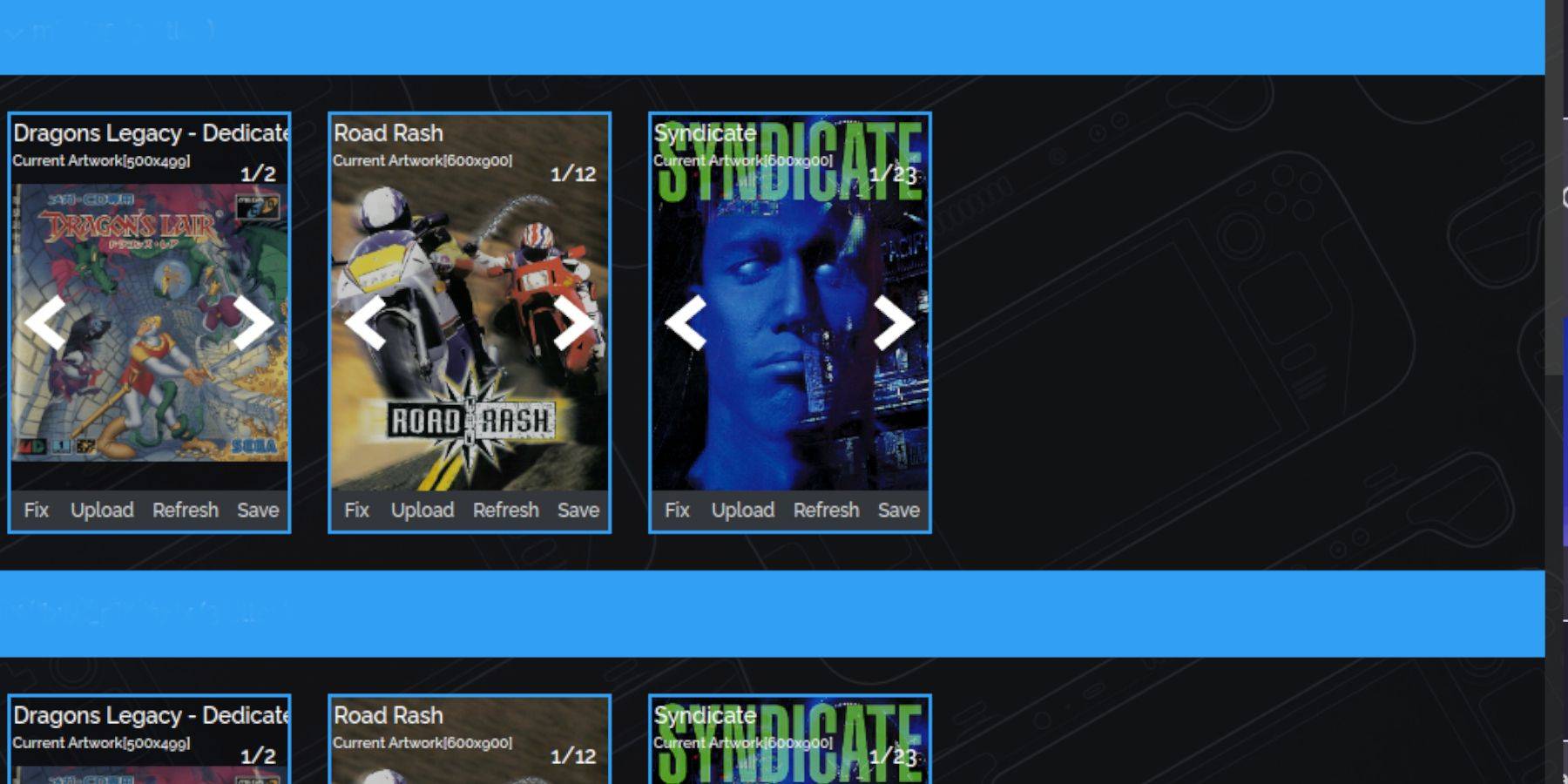 Falta las cubiertas, use la función "arreglar" de Steam ROM Manager para buscarlas y descargarlas. Cargue las cubiertas manualmente si es necesario usar la opción "Cargar".
Falta las cubiertas, use la función "arreglar" de Steam ROM Manager para buscarlas y descargarlas. Cargue las cubiertas manualmente si es necesario usar la opción "Cargar".
Jugando tus juegos
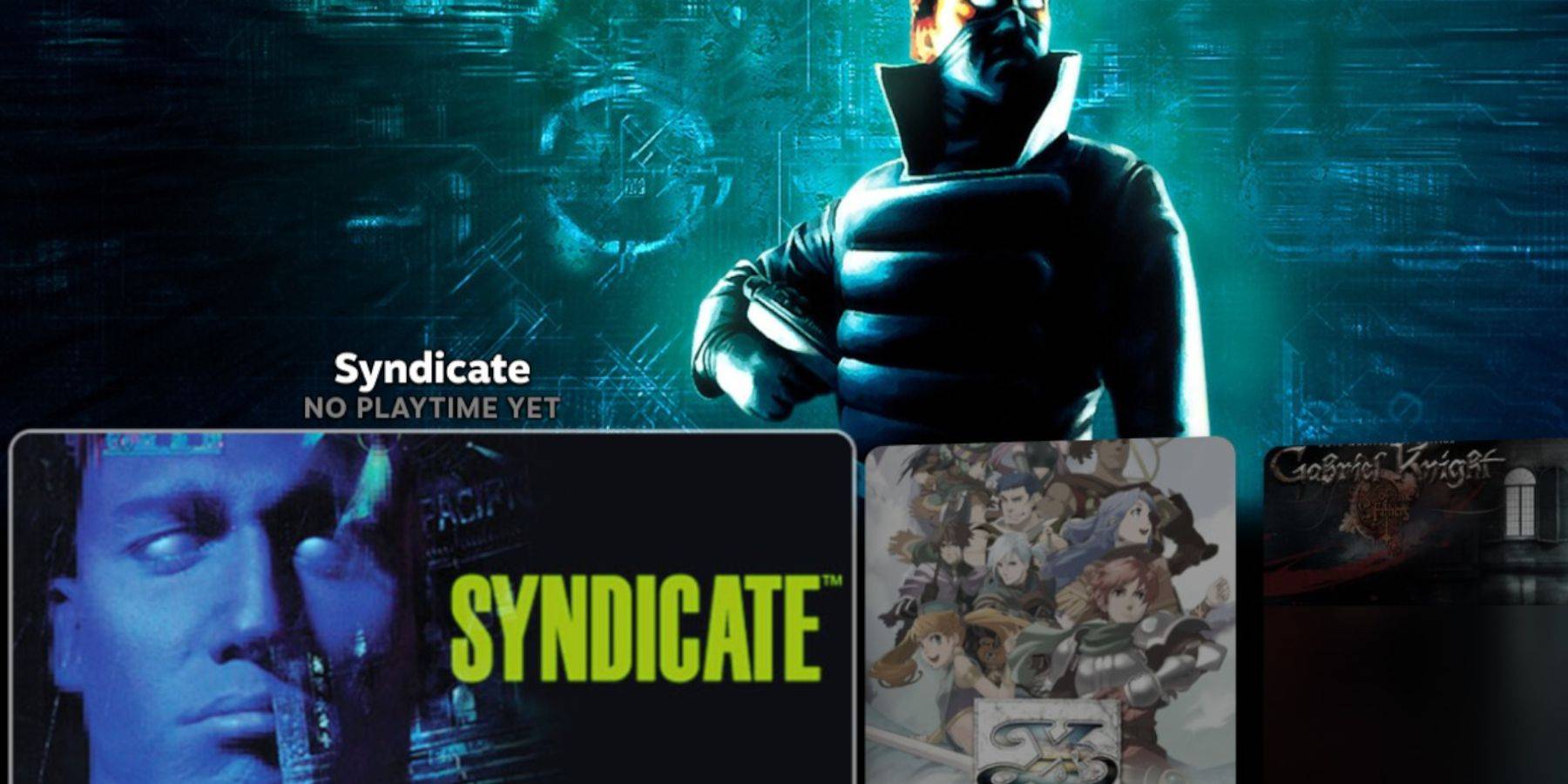 Acceda a sus juegos de CD SEGA a través de Steam> Biblioteca> Collections> Sega CD. La estación de emulación (instalada anteriormente) proporciona una vista de biblioteca alternativa y organizada accesible a través de Steam> Biblioteca> No severo. Use el raspador de la estación de emulación para metadatos mejorados.
Acceda a sus juegos de CD SEGA a través de Steam> Biblioteca> Collections> Sega CD. La estación de emulación (instalada anteriormente) proporciona una vista de biblioteca alternativa y organizada accesible a través de Steam> Biblioteca> No severo. Use el raspador de la estación de emulación para metadatos mejorados.
Instalación de Herramientas de Decky y Herramientas
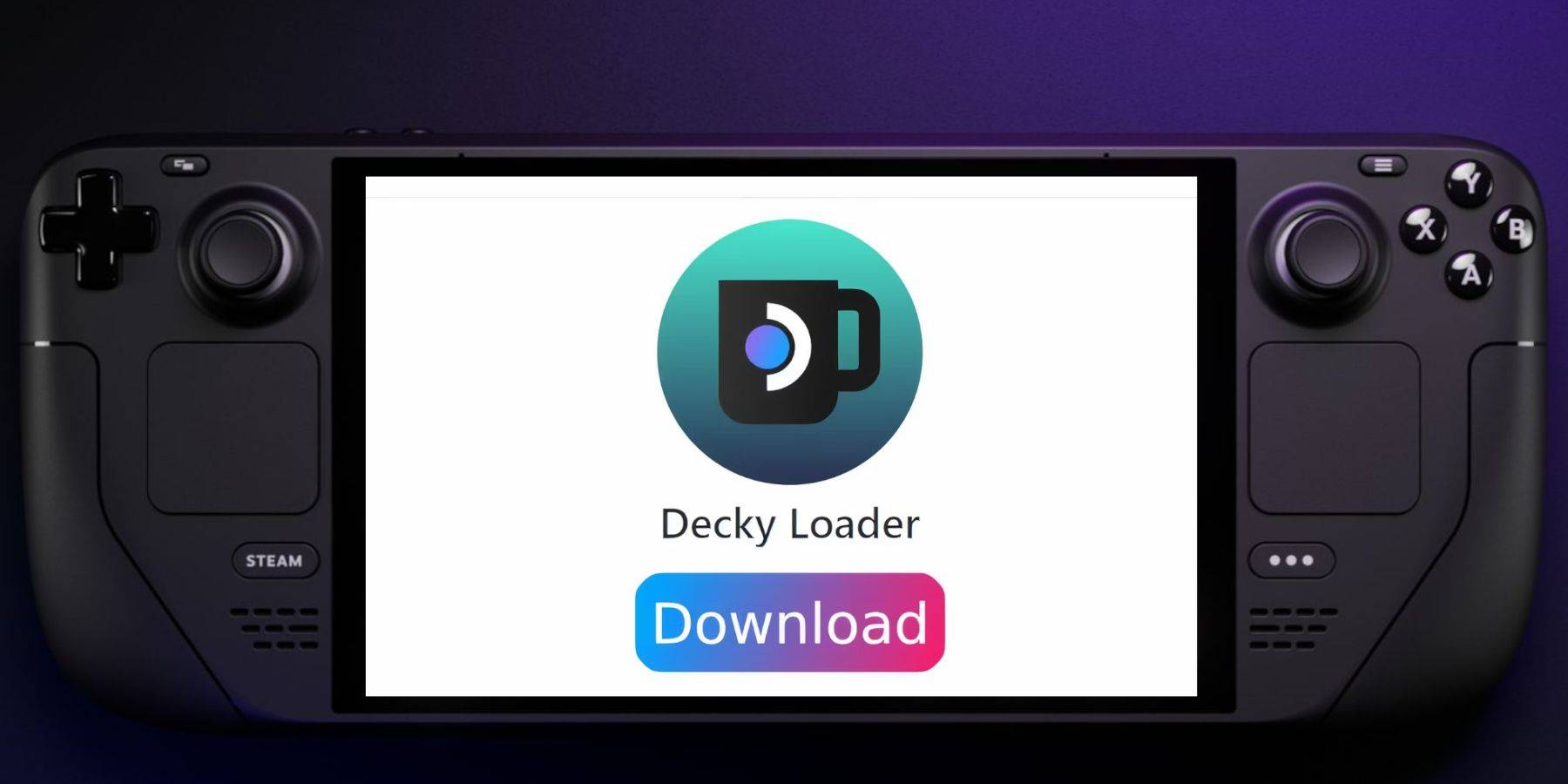 Instale el cargador de hojalete desde su página GitHub. Después de la instalación y un reinicio de una cubierta de vapor, use un cargador de hojalete para instalar herramientas eléctricas. Optimice la configuración de herramientas eléctricas (deshabilite SMTS, establezca subprocesos en 4, ajuste el reloj GPU) para mejorar el rendimiento.
Instale el cargador de hojalete desde su página GitHub. Después de la instalación y un reinicio de una cubierta de vapor, use un cargador de hojalete para instalar herramientas eléctricas. Optimice la configuración de herramientas eléctricas (deshabilite SMTS, establezca subprocesos en 4, ajuste el reloj GPU) para mejorar el rendimiento.
Fijar cargador de hojalete después de una actualización de la plataforma de vapor
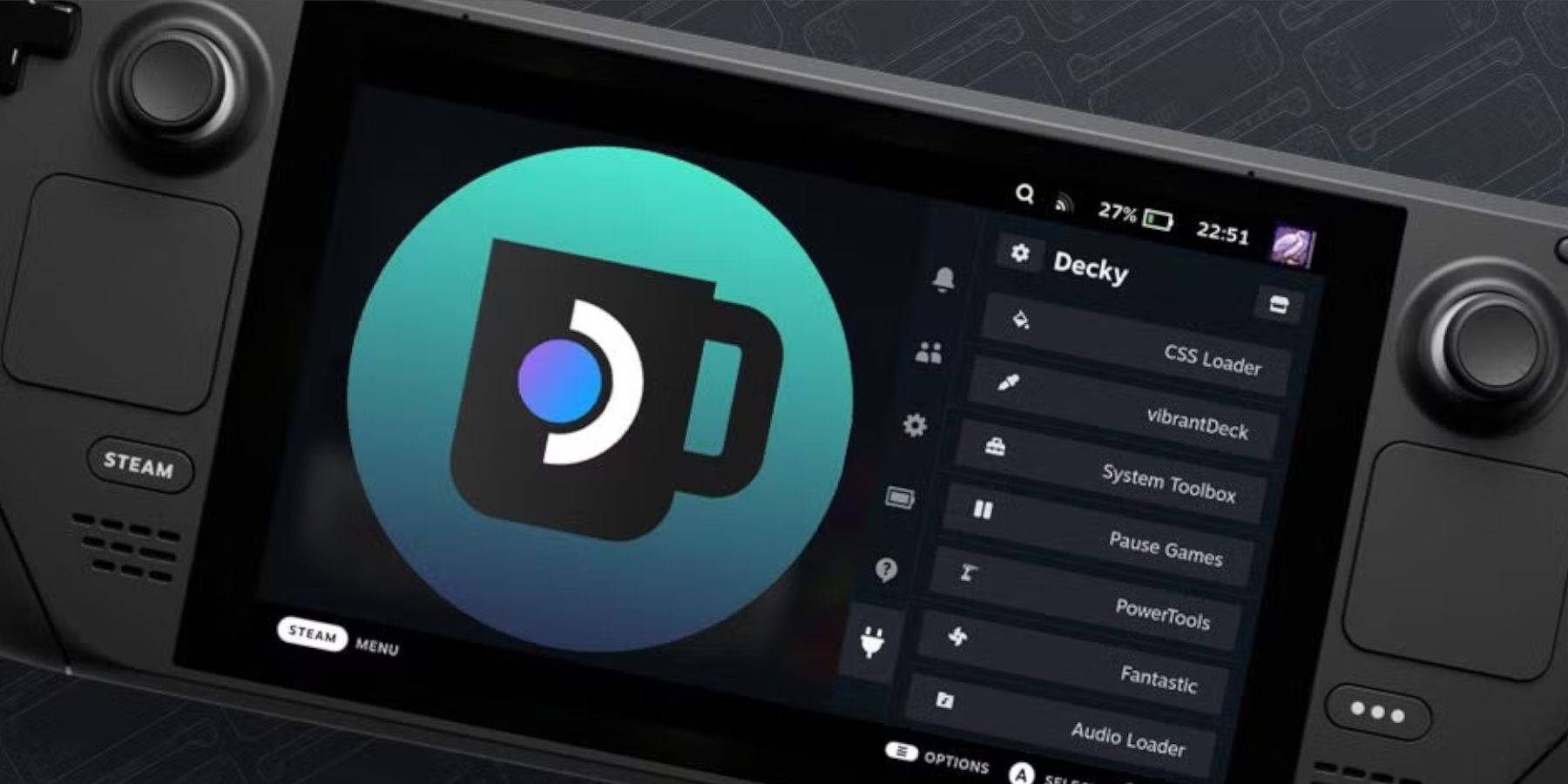 Si se elimina el cargador de hojalete después de una actualización, reinvíquelo desde la página
Si se elimina el cargador de hojalete después de una actualización, reinvíquelo desde la página
¡Disfruta de tus juegos de CD Sega en tu mazo de Steam! GitHub
- 1 Project Zomboid: todos los comandos de administración Jan 05,2025
- 2 Call of Duty anuncia actualizaciones de Black Ops 6 Feb 08,2025
- 3 Pokémon GO Fest 2025: fechas, ubicaciones y detalles del evento Jan 08,2025
- 4 Pokémon TCG Pocket: Wonder Pick Fecha, hora y tarjetas de promoción - Febrero de 2025 Mar 03,2025
- 5 Actualización de starseed: códigos para enero de 2025 lanzados Feb 25,2025
- 6 Black Myth: Wukong encabeza las listas de Steam días antes de su lanzamiento Jan 07,2025
- 7 Cómo obtener todos los atuendos de habilidad en Infinity Nikki Feb 28,2025
- 8 GTA 6: Otoño 2025 Fecha de lanzamiento Los rumores de intensificación Feb 19,2025
-
Juegos hipercasuales adictivos para un juego rápido
Un total de 10
-
Los mejores juegos de rol para Android
Un total de 10